- win7系統(tǒng)設(shè)置藍(lán)牙選項(xiàng)不可選如何辦?
- win7網(wǎng)上鄰居如何打開(kāi)?
- win7系統(tǒng)文件夾拒絕訪問(wèn)處理方法
- win7迅速啟用(禁用)搜尋痕跡的方法
- win7系統(tǒng)登陸進(jìn)程初始化失敗如何辦?
- win7系統(tǒng)搜索技巧失效的處理方法
- win7出現(xiàn)Awc.exe損壞文件處理方法
- win7系統(tǒng)電腦關(guān)機(jī)后鼠標(biāo)燈還亮處理方法
- 禁用與啟用win7 64位ghost網(wǎng)卡以及
- Win7系統(tǒng)如何刪除開(kāi)機(jī)引導(dǎo)菜單?
- Win7系統(tǒng)運(yùn)行激活工具后提示拒絕訪問(wèn)是如何
- win7開(kāi)機(jī)藍(lán)屏如何處理
推薦系統(tǒng)下載分類: 最新Windows10系統(tǒng)下載 最新Windows7系統(tǒng)下載 xp系統(tǒng)下載 電腦公司W(wǎng)indows7 64位裝機(jī)萬(wàn)能版下載
Windows7筆記本中設(shè)置連接無(wú)線網(wǎng)絡(luò)共享的方法
發(fā)布時(shí)間:2024-06-10 文章來(lái)源:xp下載站 瀏覽:
| Windows 7,中文名稱視窗7,是由微軟公司(Microsoft)開(kāi)發(fā)的操作系統(tǒng),內(nèi)核版本號(hào)為Windows NT 6.1。Windows 7可供家庭及商業(yè)工作環(huán)境:筆記本電腦 、平板電腦 、多媒體中心等使用。Windows 7可供選擇的版本有:入門版(Starter)、家庭普通版(Home Basic)、家庭高級(jí)版(Home Premium)、專業(yè)版(Professional)、企業(yè)版(Enterprise)(非零售)、旗艦版(Ultimate)。 無(wú)線網(wǎng)絡(luò)越來(lái)越普及使用,因?yàn)樗奖憧旖荩挥镁W(wǎng)線,還方便手機(jī)、平板等其它移動(dòng)設(shè)置上網(wǎng),現(xiàn)Win7系統(tǒng)之家給大家介紹Win7筆記本中設(shè)置連接無(wú)線網(wǎng)絡(luò)共享的方法。具體步驟如下:1.打開(kāi)控制面板,在控制面板中找到“網(wǎng)絡(luò)和共享中心”。 2.在網(wǎng)絡(luò)和共享中心界面,點(diǎn)擊左上角的“更改適配器設(shè)置” 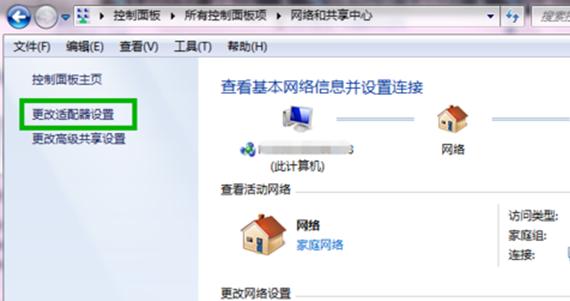 3.右鍵“本地連接”選擇“屬性”,彈出“本地連接屬性”,雙擊“Internet 協(xié)議版本 4 (TCP/IPv4)”。 4.在對(duì)話框中,選擇“使用下面的IP地址”和“使用下面的DNS服務(wù)器地址”,輸入如下: IP地址:192.168.1.2到192.168.1.255之間的任何一個(gè)都可以 子網(wǎng)掩碼:255.255.255.0 默認(rèn)網(wǎng)關(guān):192.168.1.1 DNS服務(wù)器:192.168.1.1 5.打開(kāi)IE瀏覽器,在地址欄輸入192.168.1.1進(jìn)入路由器設(shè)置界面 6.進(jìn)行WLAN參數(shù)配置,勾選“使用無(wú)線”功能,設(shè)置界面于路由器不同而不同,不過(guò)設(shè)置基本上都是一樣的。 7.如圖所示,填寫完整,“SSID”可以更改你的路由器名稱,“WPA預(yù)認(rèn)證共享密鑰”設(shè)置你的路由器密碼,設(shè)置完成記得保存。 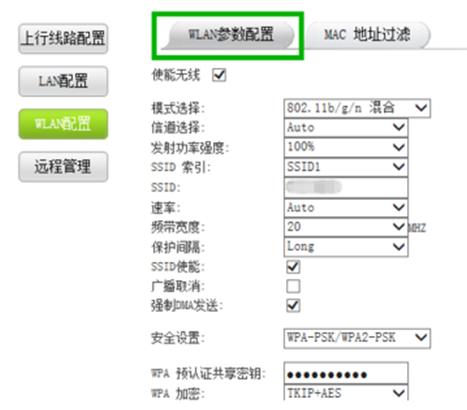 8.“開(kāi)啟DHCP服務(wù)” 9.打開(kāi)筆記本電腦,進(jìn)入“設(shè)置新的連接或網(wǎng)絡(luò)” 10.選擇“手動(dòng)連接到無(wú)線網(wǎng)絡(luò)” 11.輸入剛才你的路由器設(shè)置界面填寫的信息 12.這樣完成全部設(shè)置了,就可以盡情享受無(wú)線網(wǎng)絡(luò)了。 windows 7 的設(shè)計(jì)主要圍繞五個(gè)重點(diǎn)——針對(duì)筆記本電腦的特有設(shè)計(jì);基于應(yīng)用服務(wù)的設(shè)計(jì);用戶的個(gè)性化;視聽(tīng)娛樂(lè)的優(yōu)化;用戶易用性的新引擎。 跳躍列表,系統(tǒng)故障快速修復(fù)等,這些新功能令Windows 7成為最易用的Windows。 |
本文章關(guān)鍵詞: Win7筆記本中設(shè)置連接無(wú)線網(wǎng)絡(luò)共享的辦法
當(dāng)前原文鏈接:http://www.91mp3.cn/win7article/win7-63146.html
相關(guān)文章
Windows系統(tǒng)教程欄目
本類教程排行
系統(tǒng)熱門教程
本熱門系統(tǒng)總排行

